2019 CITROEN BERLINGO VAN USB
[x] Cancel search: USBPage 284 of 320

16
Pasirinkite Wi-Fi sistemos aptiktą
tinklą ir prisijunkite
Ryšys Wi-Fi
Ši funkcija prieinama tik ją į jungus
pranešimų skiltyje „Notifications“ arba
meniu „Applications“. Paspauskite „ Notifications “.
Pasirinkite Wi-Fi, norėdami jį į jungti.
ARBA Spustelėkite Applications , kad būtų
rodomas pirminis puslapis.
Paspauskite mygtuką „ OPTIONS“, kad
pereitumėte į antrinį puslapį.
Pasirinkite Wi- Fi network
connection .
Pasirinkite „ Secured“, „Not
secured “ ar skirtuką „ Stored“.
Pasirinkite tinklą. Naudodami virtualią klaviatūrą
įveskite „Wi-Fi“ tinklo „
Key“ ir
„ Password “.
Paspauskite OK norėdami pradėti
ryšį.
Naudojimo apribojimai:
-
na
udojant „CarPlay
®“, ryšys
bendrinamas tik naudojant Wi-Fi ryšį.
-
na
udojant „MirrorLink
TM“, ryšys
bendrinamas tik naudojant USB ryšį.
Paslaugų kokybė priklauso nuo tinklo
ryšio kokybės.
Atkeliavus „TOMTOM TR AFFIC“,
paslaugos bus prieinamos.
Paslaugos siūlomos kartu su prijungta
navigacija yra tokios:
Prijungtų paslaugų paketas:
-
W
eather,
-
F
illing stations,
-
C
ar park,
-
Tr
a f f i c ,
-
P
OI vietos paieška.
Danger area paketas (papildomas). Principai ir standartai nuolatos keičiasi;
kad informacijos perdavimo procesas
tarp išmaniojo telefono ir sistemos
būtų sklandus, rekomenduojame jums
atnaujinti išmaniojo telefono operacinę
sistemą, o taip pat ir išmaniojo
telefono bei sistemos datą ir laiką
.
Nustatymai, susiję su
prijungta navigacijos sistema
„Settings“ meniu galite sukurti profilį
vienam asmeniui arba žmonių grupei su
bendrais punktais; yra galimybė įvesti
daug parametrų (radijo išankstinės
parinktys, garso parametrai, navigacinės
sistemos istorija, dažniausiai naudojami
adresatai, ...); į šiuos parametrus
atsižvelgiama automatiškai.
Spustelėkite Navigation, kad būtų
rodomas pirminis puslapis.
Kad pereitumėte į antrinį puslapį, spustelėkite
mygtuką MENU.
Pasirinkite „ Settings“.
CITRO
Page 286 of 320

18
„Pavojaus zonų“ paketo
naujiniai
Spustelėkite Settings, kad būtų
rodomas pirminis puslapis.
Paspauskite mygtuką „ OPTIONS“, kad
pereitumėte į antrinį puslapį.
Pasirinkite „ System settings “.
Pasirinkite skirtuką System info.
Pasirinkite „ View“, kad matytumėte
sistemoje įdiegtų skirtingų modulių
versijas.
Pasirinkite „ Update(s) due “.
Sistemos ir žemėlapių naujinių galite
atsisiųsti iš gamintojo interneto svetainės.
Naujinimo procedūra aprašyta interneto
svetainėje.
Atsisiuntus naujinimus, įdiegti
automobilyje reikia užvedus variklį ir
automobiliui nejudant.
Oro prognozės rodymas
Spustelėkite Navigation, kad būtų
rodomas pirminis puslapis.
Paspauskite šį mygtuką, norėdami
pamatyti paslaugų sąrašą.
Pasirinkite View map .
Pasirinkite Weather .
Paspauskite šį mygtuką, norėdami
pamatyti svarbiausią informaciją.
Paspauskite šį mygtuką, norėdami
pamatyti išsamią orų prognozę.
6.00 h bus rodoma aukščiausia dienos
temperatūra.
18.00 h bus rodoma žemiausia nakties
temperatūra.
Programos
Connectivity
Spustelėkite Applications , kad būtų
rodomas pirminis puslapis.
Norėdami pereiti prie funkcijos „CarPlay
®“,
„ MirrorLinkTM“ arba „ Android Auto “
spustelėkite „ Connectivity “.
CarPlay® išmaniojo telefono
r yšys
Saugumo sumetimais ir kadangi tam
reikia nepertraukiamo vairuotojo dėmesio,
vairuojant draudžiama naudoti išmanų jį
telefoną.
Visos operacijos turi būti atliekamos
automobiliui stovint .
USB lizdai
Priklausomai nuo įrangos, daugiau informacijos
apie USB lizdus, suderinamus su „CarPlay®“,
„ MirrorLinkTM“ arba „ Android Auto “
programomis, ieškokite skyriuje „Ergonomika ir
komfortas“.
CITRO
Page 287 of 320
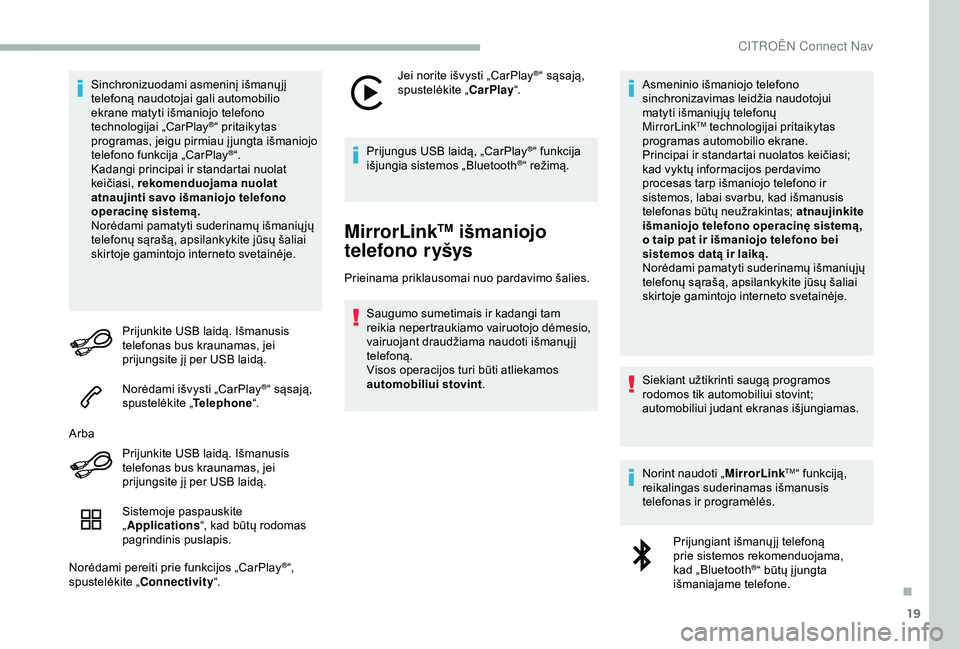
19
Sinchronizuodami asmeninį išmanųjį
telefoną naudotojai gali automobilio
ekrane matyti išmaniojo telefono
technologijai „CarPlay
®“ pritaikytas
programas, jeigu pirmiau į jungta išmaniojo
telefono funkcija „CarPlay
®“.
Kadangi principai ir standartai nuolat
keičiasi, rekomenduojama nuolat
atnaujinti savo išmaniojo telefono
operacinę sistemą.
Norėdami pamatyti suderinamų išmanių jų
telefonų sąrašą, apsilankykite jūsų šaliai
skirtoje gamintojo interneto svetainėje.
Prijunkite USB laidą. Išmanusis
telefonas bus kraunamas, jei
prijungsite jį per USB laidą.
Norėdami išvysti „CarPlay
®“ sąsają,
spustelėkite „ Telephone“.
Arba Prijunkite USB laidą. Išmanusis
telefonas bus kraunamas, jei
prijungsite jį per USB laidą.
Sistemoje paspauskite
„Applications “, kad būtų rodomas
pagrindinis puslapis.
Norėdami pereiti prie funkcijos „CarPlay
®“,
spustelėkite „ Connectivity “. Jei norite išvysti „CarPlay
®“ sąsają,
spustelėkite „ CarPlay“.
Prijungus USB laidą, „CarPlay
®“ funkcija
išjungia sistemos „Bluetooth®“ režimą.
MirrorLinkTM išmaniojo
telefono ryšys
Prieinama priklausomai nuo pardavimo šalies.
Saugumo sumetimais ir kadangi tam
reikia nepertraukiamo vairuotojo dėmesio,
vairuojant draudžiama naudoti išmanų jį
telefoną.
Visos operacijos turi būti atliekamos
automobiliui stovint . Asmeninio išmaniojo telefono
sinchronizavimas leidžia naudotojui
matyti išmanių jų telefonų
MirrorLink
TM technologijai pritaikytas
programas automobilio ekrane.
Principai ir standartai nuolatos keičiasi;
kad vyktų informacijos perdavimo
procesas tarp išmaniojo telefono ir
sistemos, labai svarbu, kad išmanusis
telefonas būtų neužrakintas; atnaujinkite
išmaniojo telefono operacinę sistemą,
o taip pat ir išmaniojo telefono bei
sistemos datą ir laiką.
Norėdami pamatyti suderinamų išmanių jų
telefonų sąrašą, apsilankykite jūsų šaliai
skirtoje gamintojo interneto svetainėje.
Siekiant užtikrinti saugą programos
rodomos tik automobiliui stovint;
automobiliui judant ekranas išjungiamas.
Norint naudoti „ MirrorLink
TM“ funkciją,
reikalingas suderinamas išmanusis
telefonas ir programėlės.
Prijungiant išmanų jį telefoną
prie sistemos rekomenduojama,
kad „Bluetooth
®“ būtų į jungta
išmaniajame telefone.
.
CITRO
Page 288 of 320

20
Prijunkite USB laidą. Išmanusis
telefonas bus kraunamas, jei
prijungsite jį per USB laidą.
Sistemoje paspauskite
„Applications “, kad būtų rodomas
pagrindinis puslapis.
Norėdami pereiti prie funkcijos „MirrorLink
TM“,
spustelėkite „ Connectivity “.
Paspauskite „ MirrorLink
TM“,
norėdami sistemoje į jungti
programą.
Priklausomai nuo išmaniojo telefono, gali
prireikti į jungti „ MirrorLink
TM“ funkciją.
Atliekant šią procedūrą rodomi keli
ekrano puslapiai, susiję su tam
tikromis funkcijomis.
Sutikite, norėdami pradėti ir užbaigti
ryšį.
Užmezgus ryšį, puslapis rodomas su
programėlėmis, kurias jūs jau esate atsisiuntę
į savo išmanų jį telefoną ir kurios yra pritaikytos
prie „MirrorLink
TM“ technologijos.
Prieiga prie įvairių garso šaltinių išlieka
prieinama MirrorLink
TM ekrano pakraštyje,
naudojant lietimui jautrius mygtukus viršutinėje
juostoje.
Prieiga prie sistemos meniu galima bet kuriuo
metu, naudojant paskirtus mygtukus. Gali tekti palaukti, kol gausite prieigą prie
programėlių. Tai priklauso nuo jūsų tinklo
kokybės.
Išmaniojo telefono ryšys
„Android Auto“
Saugumo sumetimais ir kadangi tam
reikia nepertraukiamo vairuotojo dėmesio,
vairuojant draudžiama naudoti išmanų jį
telefoną.
Visos operacijos turi būti atliekamos
automobiliui stovint
.
Asmeninio išmaniojo telefono
sinchronizavimas leidžia naudotojui
matyti išmanių jų telefonų Android Auto
technologijai pritaikytas programas
automobilio ekrane.
Procesai ir standartai nuolat keičiasi. Kad
vyktų informacijos perdavimo procesas
tarp išmaniojo telefono ir sistemos, labai
svarbu, kad išmanusis telefonas būtų
neužrakintas; atnaujinkite išmaniojo
telefono operacinę sistemą, o taip pat
ir išmaniojo telefono bei sistemos datą
ir laiką.
Tinkamų išmanių jų telefonų sąrašo
ieškokite automobilio gamintojo savo
šalies interneto puslapyje. Siekiant užtikrinti saugą programos
rodomos tik automobiliui stovint;
automobiliui judant ekranas išjungiamas.
Norint naudotis funkcija „
Android Auto“,
reikalingas suderinamas išmanusis
telefonas ir programėlės.
Prijunkite USB laidą. Išmanusis
telefonas bus kraunamas, jei
prijungsite jį USB laidu.
Sistemoje paspauskite
„Applications “, kad būtų rodomas
pagrindinis puslapis.
Norėdami pereiti prie funkcijos „ Android Auto“,
spustelėkite „ Connectivity “.
Paspauskite „ Android Auto “,
norėdami sistemoje į jungti
programą.
Atliekant šią procedūrą, rodomi
keli ekrano puslapiai, susiję su tam
tikromis funkcijomis.
Sutikite, norėdami pradėti ir užbaigti
ryšį.
Įvairūs garso šaltiniai, kuriuos galite rasti
„ Android Auto“ ekrano krašte, ir toliau lieka
pasiekiami naudojantis liečiamaisiais mygtukais
viršutinėje juostoje.
CITRO
Page 291 of 320

23
Radijas
Stoties pasirinkimas
Paspauskite Radio Media, kad
patektumėte į pirmą jį puslapį.
Spustelėkite Frequency.
Paspauskite vieną iš mygtukų,
kad radijo stotys būtų ieškomos
automatiškai.
Arba Perkelkite žymeklį ir slinkdami
aukštyn ar žemyn ieškokite dažnių
rankiniu būdu.
Arba Paspauskite Radio Media , kad
patektumėte į pirmą jį puslapį.
Paspauskite mygtuką „ OPTIONS“, kad
pereitumėte į antrinį puslapį.
Antriniame puslapyje pasirinkite
„Radio stations “.
Spustelėkite Frequency.
Įveskite reikšmes naudodami
virtualią klaviatūrą.
Pirmiausiai įveskite vienetus, o tada
paspauskite dešimtainę zoną, kad
įvestumėte skaitmenis po trupmenos
kablelio. Norėdami patvirtinti, spustelėkite
OK
(gerai).
Radijo ryšiui priimti įtakos gali turėti
gamintojo nepatvirtintų elektrinių įrenginių
naudojimas, pavyzdžiui, USB įkroviklis,
į jungtas į 12 V jungtį.
Priėmimo kokybė, įskaitant RDS režimą,
gali suprastėti dėl išorės aplinkos sąlygų
(kalvų, statinių, tunelių, požeminių
automobilių stovėjimo aikštelių ir t. t.).
Šis radijo bangų perdavimo reiškinys
normalus ir nereiškia garso įrangos
gedimo.
Išankstinis stoties nustatymas
Pasirinkite radijo stotį arba dažnį.
(Žr. atitinkamame skyriuje.)
Spustelėkite „ Presets“.
Paspauskite ir ilgai palaikykite vieną
iš mygtukų, norėdami iš anksto
nustatyti radijo stotį.
Dažnių juostos keitimas
Paspauskite Radio Media , kad
patektumėte į pirmą jį puslapį.
Norėdami keisti dažnių juostą, spustelėkite
viršutiniame dešiniajame ekrano kampe
„Band...“
RDS įjungimas/išjungimas
Paspauskite Radio Media , kad
patektumėte į pirmą jį puslapį.
Paspauskite mygtuką „ OPTIONS“, kad
pereitumėte į antrinį puslapį.
Pasirinkite Radio settings .
Pasirinkite General .
Įjungti/išjungti „ Station follow“.
Patvirtinkite spustelėdami „ OK“.
Įjungtas RDS leidžia toliau klausyti tos
pačios stoties, automatiškai perderinant
ties kitais dažniais. Tačiau tam tikromis
sąlygomis RDS stoties aprėpties negalima
užtikrinti visoje valstybėje, nes radijo
stotys neapima 100
% teritorijos. Tai
paaiškina nutrūkusį stoties priėmimą
kelionės metu.
.
CITRO
Page 293 of 320

25
Spustelėkite OK.
Jeigu „DAB-FM auto tracking“
(automobilio sekimas) yra aktyvintas,
sistema vos per dvi sekundes pereina prie
„FM“ analoginio radijo, tik kartais gali būti
garso stiprumo skirtumų.
Kai skaitmeninio signalo kokybė yra
atkuriama, sistema automatiškai grįžtą
prie „DAB“.
Jeigu „DAB“ stoties, kurios klausotės,
nebėra FM („ DAB- FM“ parinktis
pilka), arba „DAB/FM auto tracking“
neaktyvintas, garsas nutils ir taip liks
iki tol, kol skaitmeninis signalas bus per
silpnas.
Medija
Lizdas USB
Į USB lizdą į junkite USB atmintinę arba
tinkamu kabeliu (nepateikiamas) prie USB lizdo
prijunkite USB prietaisą.
Kad apsaugotumėte sistemą, nenaudokite
USB šakotuvo.
Sistema sukuria grojaraščius (laikinoje
atmintyje), ši operacija gali užtrukti nuo kelių
sekundžių iki kelių minučių, pirmą kartą
prijungus.
Sumažinkite nemuzikinių failų ir aplankų
skaičių, norėdami sutrumpinti laukimo laiką.
Grojaraščiai atnaujinami kaskart išjungus
degimą arba prijungus USB atmintinę. Sąrašai
yra įsiminti: jei jie nepakeičiami, vėlesni įkėlimo
laikai bus trumpesni.
Lizdas Auxiliary (AUX)
Priklausomai nuo įrangos.
Šio šaltinio nėra, jeigu garso parametruose
„ Auxiliary input“ yra pažymėta. Prijunkite nešiojamą įrenginį (MP3 grotuvą...)
prie kištuko lizdo, naudodami garso laidą
(nepridedamas).
Pirmiausiai sureguliuokite savo nešiojamojo
įrenginio garso stiprumą (į stipresnį lygį).
Tuomet sureguliuokite savo garso sistemos
stiprumą.
Valdoma per nešiojamą jį įrenginį.
CD grotuvas
Priklausomai nuo įrangos.
Įdėkite CD į grotuvą.
Šaltinio pasirinkimas
Paspauskite Radio Media
, kad
patektumėte į pirmą jį puslapį.
Pasirinkite Source .
Pasirinkite šaltinį.
Žiūrėti vaizdo įrašą
Saugumo sumetimais ir siekiant neblaškyti
vairuotojo dėmesio, vaizdo įrašą galima
žiūrėti tik automobiliui stovint ir į jungus
degimą; vos pradėjus važiuoti, vaizdo
įrašas išjungiamas.
.
CITRO
Page 294 of 320

26
Į USB jungtį į junkite USB atmintinę.Vaizdo įrašo valdymo komandos
prieinamos tik jutikliniame ekrane.
Paspauskite Radio Media , kad
patektumėte į pirmą jį puslapį.
Pasirinkite Source .
Pasirinkite „ Video“, norėdami leisti
vaizdo įrašą.
Norėdami ištraukti USB atmintinę,
paspauskite vaizdo įrašo pauzės
mygtuką ir ištraukite atmintinę.
Bluetooth® garso transliavimas
Dėl srautinio duomenų siuntimo jūs galite
klausytis muzikos iš savo išmaniojo telefono.
Bluetooth profilį būtina aktyvinti, pirmiausia
sureguliuokite garsą savo nešiojamame
įrenginyje (į aukštą lygmenį).
Tuomet sureguliuokite savo garso sistemos
garso stiprumą.
Jeigu muzika nepradedama groti automatiškai,
gali reikėti telefone pradėti atkūrimą.
Valdoma nešiojamojo prietaiso valdikliais arba
sistemos jutikliniais mygtukais. Transliavimo režimu prijungtas telefonas
laikomas garso šaltiniu.
„
Apple®“ grotuvų prijungimas
Prijunkite grotuvą „ Apple®“ prie USB
lizdo naudodamiesi tam skirtu kabeliu
(nekomplektuojamas).
Grojimas prasideda automatiškai.
Valdoma naudojant garso sistemą.
Galimos prijungtų nešiojamų jų įrenginių
klasifikacijos (pagal atlikėjus/albumus/
žanrus/grojaraščius/garso knygas/
tinklalaides).
Pagal numatytuosius nustatymus
naudojama klasifikacija pagal atlikėjus.
Norėdami pakeisti naudojamą klasifikaciją,
grįžkite į pirmą meniu lygį, tuomet
pasirinkite pageidaujamą klasifikaciją
(pavyzdžiui, pagal grojaraščius) ir
patvirtinkite, jei norite eiti žemyn per
meniu iki pageidaujamo įrašo.
Garso sistemos programinės įrangos versija
gali būti nesuderinama su jūsų Apple
® grotuvo
karta.
Informacija ir patarimai
Sistema palaiko USB masės kaupimo
įrenginius, „BlackBerry®“ įrenginius
ir Apple® grotuvus per USB jungtis.
Adapterio kabelio komplekte nėra.
Įrenginys valdomas garso sistemos
valdikliais.
Kiti išoriniai įtaisai, kurie nėra atpažįstami
prijungiant, turi būti prijungiami prie
papildomo lizdo naudojant „ Jack“ kabelį
(komplekte nėra) arba per Bluetooth
srautinį duomenų siuntimą, priklausomai
nuo suderinamumo.
Kad apsaugotumėte sistemą, nenaudokite
USB šakotuvo.
Garso įranga galima atkurti tik garso failus,
kurių plėtinys.wma, .aac, .flac, .ogg arba.mp3,
o sparta bitais nuo 32 Kb/s iki 320 Kb/s.
Ji taip pat palaiko VBR (kintančios bitų spartos)
režimą.
Jokio kito tipo failų (.mp4 ir t. t.) nuskaityti
negalima.
.wma failai turi būti „wma 9“ standarto.
Palaikomos 32, 44 ir 48 KHz diskretizavimo
spartos.
CITRO
Page 295 of 320

27
Patartina riboti failų pavadinimus iki 20
simbolių, nenaudojant ypatingų simbolių (pvz.:
„ “?.; ù), norint išvengti nuskaitymo ir rodymo
problemų.
Naudokite tik FAT32 („File Allocation Table“)
formato USB atmintines.Rekomenduojama naudoti nešiojamojo
prietaiso originalų USB kabelį.
CD grotuvas (priklausomai nuo įrangos).
Norint atkurti įrašytą CDR arba CDRW,
įrašydami CD pasirinkite standartų ISO 96601,
2 lygį arba „ Joliet“, jei galima.
Įrašius diską kitu formatu jis gali būti
atkuriamas netinkamai.
Rekomenduojama viename diske visada
naudoti tą patį įrašymo standartą su mažiausiu
įmanomu greičiu (maks. 4x), siekiant geriausios
garso kokybės.
Konkrečiu kelių seansų CD atveju
rekomenduojamas „ Joliet“ standartas.Telefonas
Bluetooth® telefono
suporavimas
Saugumo sumetimais ir dėl to, kad tai
reikalauja nuolatinio vairuotojo dėmesio,
Bluetooth mobiliojo telefono suporavimas
su Bluetooth garso sistemos laisvų rankų
sistema turi būti atliekamas automobiliui
stovint ir į jungus degimą.
Telefone aktyvinkite Bluetooth funkciją ir
užtikrinkite, kad ji būtų „matoma visiems“
(telefono sąranka).
Procedūra telefone
Pasirinkite sistemos pavadinimą iš
aptiktų įrenginių sąrašo.
Sistemoje patvirtinkite prisijungimo užklausą iš
telefono.
Norėdami užbaigti suporavimą naudodami
bet kurią procedūrą (telefone arba
sistemoje) įsitikinkite, kad kodas yra toks
pat sistemoje ir telefone.
Sistemos procesai
Norėdami pamatyti pirminį puslapį,
spustelėkite Telephone.
Spustelėkite Bluetooth search
(„Bluetooth“ paieška).
Arba Pasirinkite Search .
Rodomas aptiktų telefonų sąrašas.
Suporavimo procedūrai nepavykus,
rekomenduojama išjungti ir vėl į jungti
Bluetooth funkciją telefone. Pasirinkite telefono pavadinimą
sąraše.
Ryšio bendrinimas
Sistema siūlo prijungti telefoną prie 3 profilių:
- „T
elephone “ (laisvų rankų įranga, tik
telefonas),
-
„ S
treaming “ (srautinis duomenų siuntimas:
bevielis garso failų telefone grojimas),
-
„ M
obile internet data “.
.
CITRO